Mot de passe XIPAR
1. Editer la filière
/var/www/html/evb/page_mod/acl/config.inc.php Remplacer les
nom d’usager et mot de passe dans les
lignes $cfgSuperUser =’easyvoxbox’;
remplacer easyvoxbox par votre nom d’usager
$cfgSuperPass
=’password’; remplacer password
par votre mot de passe. Sauvegarder la
filière
2. Pour un node avec ACCESS
CONTROL a OFF .Ouvrir XIPAR pour le node a modifier et sélectionner
SYSTEM et ACCESS CONTROL et utiliser le mot de passe et le nom d’usager de
l’étape 1
3. Pour un node avec ACCES CONTROL a ON ,
aller a étape 17 et revenir ensuite a étape 2
4. 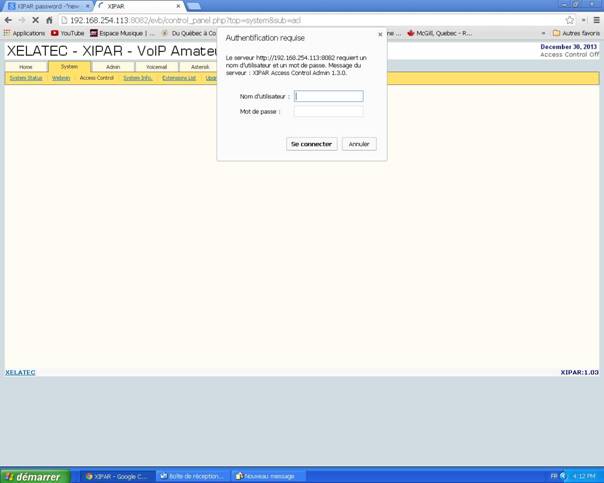
5.
Sur la ligne X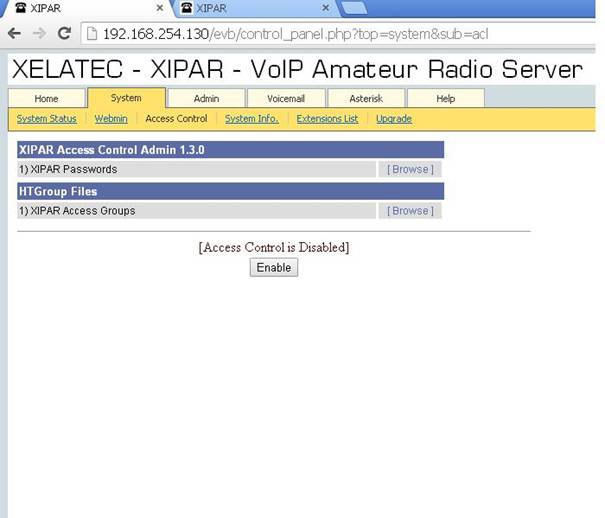
6.
Sélectionner Add New User 
7.
Entrer le nom d’usager et le mot de passe ( 2 fois) enregistré
a l’étape 1 et clic sur Add User
8.
Sélectionner Main Page
9.
Clic sur Browse dans la ligne XIPAR Access Groups
10. Clic sur Edit
dans la ligne 1) Admin
11.
Effacer le nom admin dans le
tableau Usernames
et taper le nom de l’usager de l’étape 1 dans le tableau Usernames et clic sur SAVE CHANGE
12.
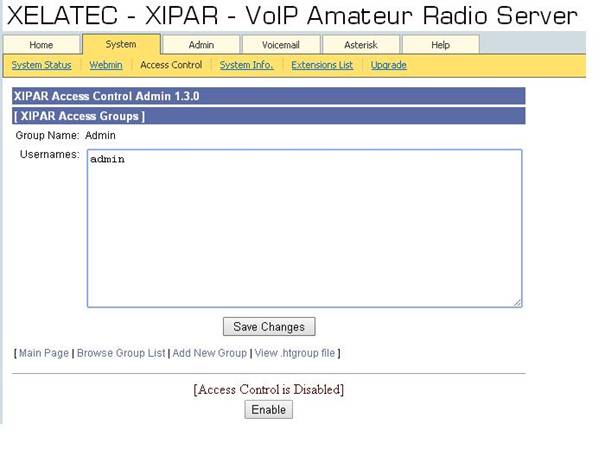
13.
Sélectionner
Main Page
14.
Vérifier si
le nouvel usager est bien enregistré et est
bien dans le groupe Admin
15.
Dans la page
principale clic sur Enable
sous l’indication Access Control is Disabled
16.
Sélectionner
Astérisk , taper le nom d’usager et le mot de passe pour
entrer dans le système . Une fois entré,
tous les pages sont accessibles….
17.
Récupération en cas d’urgence
18.
Si l’accès
au système est perdu (
erreur ou mot de passe perdu) , effacer la filière .htaccess
dans le répertoire /var/www/html/evb avec Midnight Commander ou Webmin
si elle
est présente , sinon , passer a l’étape 19
19.
Ouvrir la
filière /var/www/html/evb/page_mod/acl/config.inc.php
et noter le nom d’usager et le mot de passe . Utiliser ce
nom d’usager et ce mot de passe pour
entrer dans le système XIPAR
20.
Refaire les
étapes 1 a 15 pour
mettre un accès protégé au système XIPAR.